Autor:
Janice Evans
Fecha De Creación:
3 Mes De Julio 2021
Fecha De Actualización:
23 Junio 2024

Contenido
Extraer DVD (traducción literal: extraer o copiar) un disco en el disco duro de su computadora, en formato AVI o MPEG, puede ser útil si desea hacer una copia de seguridad de sus películas sin ocupar mucho espacio. Y también, estos archivos se pueden usar para editar videos. DVDx es un programa fácil de usar que lo ayuda a copiar su película en DVD u otro video a formato de archivo AVI o MPG.
Pasos
 1 Asegúrese de que el códec e dfc tcnm sea DivX y XviD.
1 Asegúrese de que el códec e dfc tcnm sea DivX y XviD. 2 Instale DVDx.
2 Instale DVDx.- Descargue el archivo DVDx (consulte Fuentes y enlaces) en su computadora y guárdelo como DVDx_2_20_setup.zip.
- Abra el archivo y haga doble clic en "Configuración de DVDx".
- Complete la instalación de DVDx.
- Asegúrese de tener controladores XviD (y / o DivX), para eso puede instalar AutoGK y descargar los códecs por separado.
- Descargue la última versión del software DivX (consulte Fuentes y enlaces).
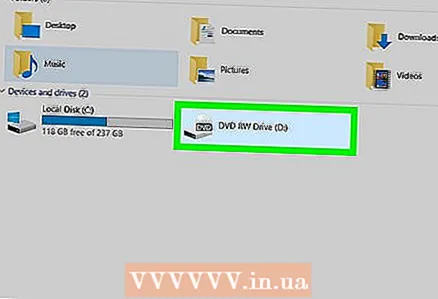 3 Inserte su disco DVD en su unidad de DVD. Además, si su película o video en DVD está guardado como archivos en su computadora, puede abrirlos desde allí.
3 Inserte su disco DVD en su unidad de DVD. Además, si su película o video en DVD está guardado como archivos en su computadora, puede abrirlos desde allí. 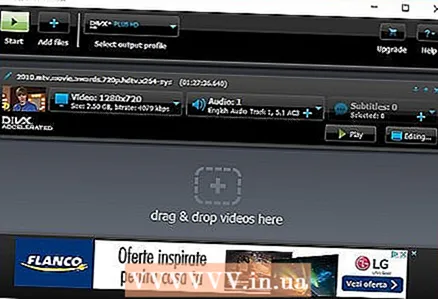 4 Abra el programa DVDx.
4 Abra el programa DVDx. 5 Haga clic en Archivo para abrir y buscar los archivos que desee. Seleccione Archivo y luego Abrir raíz de DVD como opción del menú emergente. Seleccione la unidad de DVD conectada en su computadora en la ventana que aparece. Además, puede abrir archivos de DVD que se encuentran en su computadora seleccionando "Abrir IFO". En la ventana de selección de carpeta, seleccione VTS_01_0.IFO. Los archivos de película que seleccionó se establecerán como archivos para el proceso de copia y verá que se abre el cuadro de diálogo Configuración de entrada.
5 Haga clic en Archivo para abrir y buscar los archivos que desee. Seleccione Archivo y luego Abrir raíz de DVD como opción del menú emergente. Seleccione la unidad de DVD conectada en su computadora en la ventana que aparece. Además, puede abrir archivos de DVD que se encuentran en su computadora seleccionando "Abrir IFO". En la ventana de selección de carpeta, seleccione VTS_01_0.IFO. Los archivos de película que seleccionó se establecerán como archivos para el proceso de copia y verá que se abre el cuadro de diálogo Configuración de entrada.  6 Haga una copia de varias películas o videos. Si tiene varias películas o videos en DVD, seleccione el archivo que aparece en la ventana emergente y luego seleccione la película que desea recodificar eligiéndola en el menú desplegable en la esquina superior izquierda. Debe seleccionar los menús raíz y de archivo para cada película o video en DVD si desea copiar varios al mismo tiempo. Asegúrese de que la selección de la banda sonora y el ángulo sea correcta. Se recomienda dejar otras configuraciones predeterminadas. Haga clic en Aceptar para continuar.
6 Haga una copia de varias películas o videos. Si tiene varias películas o videos en DVD, seleccione el archivo que aparece en la ventana emergente y luego seleccione la película que desea recodificar eligiéndola en el menú desplegable en la esquina superior izquierda. Debe seleccionar los menús raíz y de archivo para cada película o video en DVD si desea copiar varios al mismo tiempo. Asegúrese de que la selección de la banda sonora y el ángulo sea correcta. Se recomienda dejar otras configuraciones predeterminadas. Haga clic en Aceptar para continuar.  7 Abra el cuadro de diálogo Configuración de salida desde el menú Configuración. Especifique los parámetros de codificación para su copia en el panel de configuración de salida. Aquí, puede seleccionar configuraciones de salida como el formato de película (AVI o MPG).
7 Abra el cuadro de diálogo Configuración de salida desde el menú Configuración. Especifique los parámetros de codificación para su copia en el panel de configuración de salida. Aquí, puede seleccionar configuraciones de salida como el formato de película (AVI o MPG). - Para video, se recomienda AVI con DIVx y Lame MP3 para audio.
- Para hacer una copia de la película sin distribuir los últimos minutos en un archivo separado, establezca el tamaño máximo de archivo en infinito en la configuración de Salida. Ubicado en el menú desplegable "Volumen no exceder".
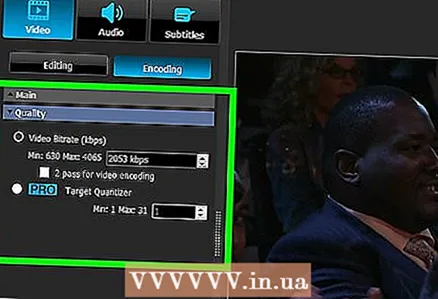 8 En la sección Configuración de exportación, seleccione el tamaño de pantalla (resolución) para la codificación.
8 En la sección Configuración de exportación, seleccione el tamaño de pantalla (resolución) para la codificación.- Para monitores de pantalla ancha (relación de aspecto 16: 9), elija 720 x 576. Cualquier cosa divisible por 16 está bien.
- Para monitores convencionales (4: 3) elija 720 x 544. Cualquier cosa divisible por 16 está bien.
 9 A continuación, el número de Max Frame, haga clic en el botón llamado Whole. Asegúrese de presionar este botón para cada película o archivo de DVD que seleccione. ...
9 A continuación, el número de Max Frame, haga clic en el botón llamado Whole. Asegúrese de presionar este botón para cada película o archivo de DVD que seleccione. ...  10 Haga clic en Archivo, luego seleccione Destino para especificar la ubicación en su computadora donde se guardarán los archivos. Además, puede encontrar el botón Destino junto al botón rojo Grabar, en la parte inferior derecha de la ventana del programa. Ingrese el nombre del archivo y presione OK.
10 Haga clic en Archivo, luego seleccione Destino para especificar la ubicación en su computadora donde se guardarán los archivos. Además, puede encontrar el botón Destino junto al botón rojo Grabar, en la parte inferior derecha de la ventana del programa. Ingrese el nombre del archivo y presione OK.  11 Haga clic en el botón rojo en la barra de herramientas inferior para iniciar el proceso de copia. El tiempo de copia depende de su sistema y del tamaño de la película. Una vez que termine, puede encontrar el archivo copiado en el directorio especificado.
11 Haga clic en el botón rojo en la barra de herramientas inferior para iniciar el proceso de copia. El tiempo de copia depende de su sistema y del tamaño de la película. Una vez que termine, puede encontrar el archivo copiado en el directorio especificado.
Consejos
- Para realizar una copia en DVD de varias películas (o series), abra el menú del DVD y seleccione el archivo que desea codificar para cada archivo del DVD.
- Después de la conversión, es posible que desee eliminar los archivos de DVD que quedan en su disco duro para ahorrar espacio libre. Asegúrese de que sus archivos AVI o MPEG tengan una calidad decente antes de eliminar cualquier cosa.
- Si aparece un error en el disco duro, cierre el programa. Haga clic derecho en el icono de DVDx y seleccione Ejecutar como administrador.
- Si durante la conversión aparece el error "No se pudo bloquear la unidad de DVD", debe instalar los controladores de aspi (de Adaptec) y seleccionar la opción "Usar aspi". De lo contrario, no será necesario.
- DVDx viene en dos versiones, Standard y Ultra. La versión estándar es completamente funcional, pero no copia películas en DVD con protección contra copia; esto se hace en la versión Ultra. La versión estándar es gratuita, pero tendrá que pagar por la versión Ultra y registrarse en el sitio.
Advertencias
- Tenga en cuenta que el software gratuito no copia películas en DVD con protección contra copia (la mayoría de los DVD que compra en una tienda).
- Compruebe los derechos de autor de su país antes de realizar copias de un DVD protegido por derechos de autor.
Qué necesitas
- Computadora con lector de DVD
- Película o video en DVD
- DVDx
- Códec XviD o DivX (si no copia a MPEG)
- Códec cojo
- Disco duro con 1 GB de espacio libre



